Finestra di dialogo Opzioni Inserimento rapido
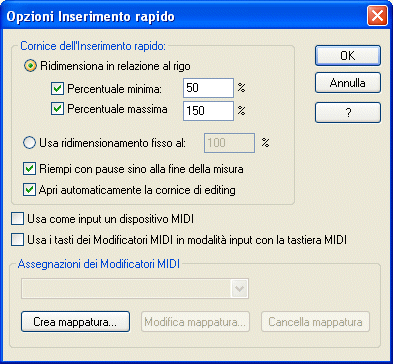
Come farla apparire
Selzionate lo Strumento Inserimento rapido  . Dal menu Ins.rapido scegliete Opzioni Inserimento rapido; apparirà l’omonima finestra di dialogo.
. Dal menu Ins.rapido scegliete Opzioni Inserimento rapido; apparirà l’omonima finestra di dialogo.
Qual è la sua funzione
Quando cliccate su una misura con lo Strumento Inserimento rapido, attorno ad essa appare una cornice di editing. La finestra di dialogo Opzioni Inserimento rapido vi consente di controllare il dimensionamento di questa cornice. Potete anche modificare altre funzioni. Nella parte inferiore della finestra, potete specificare come Finale debba rispondere ai comandi della vostra tastiera MIDI.
- Cornice dell’Inserimento rapido: Ridimensiona in relazione al rigo • Percentuale minima • Percentuale massima.
Selezionate queste caselle di scelta per regolare la dimensione della cornice di editing sulla base di una combinazione tra percentuale di visualizzazione e dimensione del rigo. Usate i campi di testo Minima e Massima per specificare questi rapporti percentuali.
- Cornice dell’Inserimento rapido: Usa ridimensionamento fisso al. Selezionate questa casella di scelta per impostare su una percentuale fissa la dimensione della cornice di editing. La percentuale è riferita alla dimensione del rigo.
- Cornice dell’Inserimento rapido: Riempi con pause quando esci dalla misura. Selezionate la casella per far si che Finale riempia con pause una misura incompleta quando uscite da essa.
- Cornice dell’Inserimento rapido: Apri automaticamente la cornice di editing. Con questa opzione selezionata, selezionando lo Strumento Inserimento rapido, si aprirà automaticamente la cornice di editing senza bisogno di cliccare con il mouse.
- Usa come input la tastiera MIDI • Usa i tasti dei Modificatori MIDI in modalità input con la tastiera MIDI. Il primo comando corrisponde a quello omonimo che si trova nel menu principale Inser. rapido. Quando viene attivato l’uso dei Modificatori MIDI, Finale risponderà ai segnali MIDI impostati in arrivo dalla tastiera modificando durate, legature e altro, sulla base di quanto specificato nella mappatura selezionata.
- Assegnazioni dei Modificatori MIDI: [elenco mappature] • Crea mappatura • Modifica mappatura • Cancella mappatura. Selezionate una mappatura dall'elenco a discesa da usare, modificare o cancellare. Per crearne una nuova, cliccate su Crea mappatura. Selezionate una mappa e cliccate su Modifica mappatura per modificare la mappa selezionata. Si veda la finestra di dialogo Imposta i Modificatori MIDI. Per rimuovere una mappa, selezionatela e cliccate su Cancella mappatura.
- OK
• Annulla. Cliccate su OK per confermare, o Annulla per disconoscere, le vostre opzioni e tornare alla partitura.
Si veda anche:
Strumento Inserimento rapido
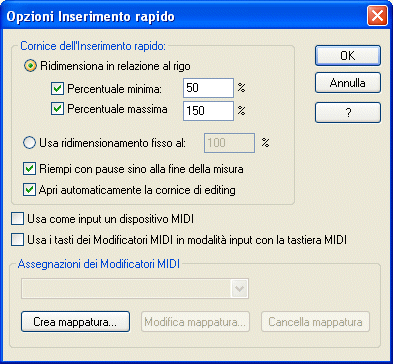
 . Dal menu Ins.rapido scegliete Opzioni Inserimento rapido; apparirà l’omonima finestra di dialogo.
. Dal menu Ins.rapido scegliete Opzioni Inserimento rapido; apparirà l’omonima finestra di dialogo.